برگرداندن عكس هاي پاک شده در اندرويد (بدون نياز به روت)

“من به اشتباه یک پوشه کامل از تصاویر گالری تلفنم را حذف کردم. عکس هاي چندین ساله من بودند، امیدوارم بتوانم آن ها را بازیابی کنم. (چگونه عکس های حذف شده را بدون پشتيبان گيري backup) بازیابی کنم؟”
بخش 1. عكس هاي موجود در گوشي را در هر زمان مي توانيد از دست بدهید.
به لطف قدرت مطلق اندروید و رابط کاربر پسند، میتوانید مهمترین لحظات زندگی را در یک لحظه ثبت کنید و آن ها را دست نخورده در گوشي خود نگه دارید. فضای ذخیره سازی شگفت انگیز کارت های SD اکنون به شما امکان ذخيره ي حجم زیادی عکس را مي دهد.
با این حال، آیا از ذخیره تمام آن خاطرات خاص در تلفن یا تبلت خود احساس امنیت می کنید؟ هيچ دستگاهي در برابر سرقت و خرابی شکست ناپذیر نیست. حتی پیشرفتهترین ابزارها نیز از سوء عملکرد و حملات بدافزار مستثنی نیستند.
يك لحظه تصور کنید که تمام عکس هایتان را در یک چشم به هم زدن از دست بدهید. ممکن است ناخواسته دکمه حذف را فشار داده باشید. یا بدتر از آن، میکرو SD خراب شده و باعث از دست رفتن تمام داده ها می شود. شايد عكس هاي سفر خارج از کشور یا عكس هاي دانشگاه را از دست داده باشید. هر چه که هستند، جستجوی راههایی برای بازگرداندن آنها بسيار مهم است.
دانلود کنید: ۱۰ اپلیکیشن ضد جاسوسی برتر موبایل
گوشیتان را چندین بار ریستارت نکنید. حتی به ریست کردن گوشی خود فکر نکنید. در واقع، حتی از آن استفاده نکنید تا مطمئن شوید که اطلاعات از دست رفته توسط اطلاعات جدید بازنویسی نمی شود. فقط بنشینید، آرام باشيد و بیشتر بخوانید.
قسمت 2. می توانید عکس های حذف شده را بدون پشتیبان گیری یا با پشتیبان گیری بازیابی کنید
اگر اتفاقی درباره نحوه بازیابی تصاویر از دست رفته سؤال كنيد، ابتدا از شما میپرسند که آیا از دستگاه خود پشتیبانگیری کردهاید یا خیر. فضای ذخیرهسازی ابری، برنامههای پشتیبانگیری رایگان از PlayStore، و راه های دیگری برای پشتیبانگیری از تصاویرتان مانند موارد زیر وجود دارد:
1. همگام سازی با Google Photos
2. انتقال فایل ها به صورت دستی به کامپیوتر
3. ذخیره در فضای ذخیره سازی ابری مانند Google Drive و Dropbox
4. آپلود در سایت های رسانه های اجتماعی مانند فیس بوک و وب سایت های میزبان تصویر مانند Flickr
با این حال اگر برای انجام یکی از گزینههای بالا خیلی تنبل بودید، یا اگر نگران مسائل حریم خصوصی هستید، باید مستقیماً به سراغ استفاده از یک نرمافزار بازیابی اطلاعات برويد.
قسمت 3. مراحل بازیابی عکس های پاک شده بدون پشتیبان گیری از اندروید
در صورت نداشتن نسخه پشتیبان، ابزار بازیابی شخص ثالث همان چیزی است که برای بازیابی تصاویر نیاز دارید. با وجود نرمافزارهای مختلف با رتبه بالا که برای دانلود رقابت میکنند، چگونه میتوان فهمید که از کدام یک استفاده کنید؟
سه چیز را باید در نظر بگیرید:
1. قابلیت اطمینان: آیا نرم افزار سابقه اثبات شده ای در بازیابی اطلاعات از دست رفته دارد؟
2. امنیت: آیا نرم افزار می تواند فایل های حذف شده را بدون بازنویسی فایل های موجود در دستگاه بازیابی کند؟ آیا داده های شما از دسترسی غیرمجاز محافظت می شوند؟
3. سرعت: آیا نرم افزار به اندازه کافی سریع است که در صورت نیاز، اطلاعات از دست رفته را بازگرداند؟
تمام سوالات بالا توسط FoneDog Toolkit پاسخ “بله” گرفته اند. نرم افزار Android Data Recovery آن به طور ویژه برای گوشی های اندرویدی و تبلت ها طراحی شده است. با تمامی نسخه های موجود اندروید سازگار است. همچنین نسخه ای برای رایانه های مک و ویندوز هم دارد. برای شروع بازیابی تصاویر پاک شده، دستورالعمل های زير را دنبال کنید.
مرحله 1. نرم افزار را اجرا کنید و دستگاه اندروید خود را متصل کنید.
FoneDog Android Data Recovery را دانلود کنید (لینک دانلود) و منتظر نصب کامل باشید. آن را راه اندازی کنید و دستگاه خود را به رایانه متصل کنید.
مرحله 2. تأیید USB Debugging
پس از اتصال تلفن خود به رایانه، پیامی ظاهر می شود که می خواهد USB Debugging را فعال کنید. این فرآیند یک ارتباط مستقیم بین دستگاه و کامپیوتر ایجاد می کند. روش های مختلفی با توجه به نسخه اندروید وجود دارد.
برای اندروید 3.2 یا بالاتر
Settings > Applications > Development > USB debugging
برای اندروید 0.3 تا 1.4
Settings > Developer options > USB debugging
برای اندروید 2.4 یا بالاتر
Settings > About Phone
روي Build Number چندين بار كليك كنيد تا زماني كه اعلان “You are under developer mode” ظاهر شود. سپس به تنظيمات برگرديد و :
Settings > Developer options > USB debugging
پس از انجام مراحل فوق، روی OK در Android Recovery Software و OK در دستگاه خود کلیک کنید.
مرحله 3. نوع داده هایی را که می خواهید توسط نرم افزار اسکن شوند، انتخاب کنید.
هنگامی که دستگاه اندروید و رایانه به هم نهایت متصل شدند، رابط انواع فایل های مختلف قابل بازیابی را نمایش می دهد. از آنجایی که می خواهید تصاویر گم شده خود را بازیابی کنید، Gallery یا Picture Library را انتخاب کنید. Gallery برای عكس هاي گرفته شده با دستگاه، عكس هاي گرفته شده از رایانه، بلوتوث و اسکرین شات ها است. از سوی دیگر، Picture Library به تصاویر کش اشاره دارد.
توجه: اگر می خواهید پیام های متنی گم شده را بازیابی کنید، Messages را علامت بزنید.
برای ادامه روی Next کلیک کنید.
مرحله 4. فایل های حذف شده و گم شده را برای استخراج انتخاب کنید
هنگامی که اسکن متوقف شد، رابط تصاویری را که پیدا شد به شما نشان می دهد. قبل از اینکه انتخاب کنید کدام یک را می خواهید بازیابی کنید، می توانید آن ها را یکی یکی نگاه کنید.
باکس های موارد انتخاب شده را علامت بزنید. در آخر روی Recover کلیک کنید تا فایل ها در کامپیوتر شما ذخیره شوند.
پس از پایان دانلود، می توانید به تصاویر موجود در پوشه مقصد دسترسی داشته باشید و آن ها را به دستگاه خود انتقال دهید.
مهم: اگر نرم افزار بالا نتوانست عکسها را برگرداند حتما با نرم افزار DroidKit قابل برگشت هستند (کلیک کنید)
جمع بندی و نکات تکمیلی
تصاویر را می توان به راحتی از دست داد، اما اگر به طور منظم از فایل های خود نسخه پشتیبان تهیه کنید، مشکلی ایجاد نمی شود. به همین دلیل است که باید از بهترین منابع پشتیبان گيري موجود استفاده کنید. اگر امنیت دادههای شما نگرانی شماست، میتوانید برنامه ها و فضای ذخیره سازی ابری را استفاده کنید که فایل ها را با رمزگذاری درجه یک نگه می دارند.
گذرواژه هایی را تعیین کنید که حدس زدن آن ها سخت است و همیشه قبل از بستن پنجره از سیستم خارج شوید (log out). همچنین میتوانید همگامسازی خودکار را برای دستگاه اندرویدی خود تنظیم کنید تا نیازی به انتقال دستی فایل ها نداشته باشید.
با این وجود، FoneDog Android Data Recovery برنامه خوبيست و قادر به رفع نیازهای بازیابی اطلاعات شماست. بازیابی عکس های حذف شده بدون پشتیبانگیری از اندروید اکنون كار راحتي است. اگر قربانی از دست رفتن کامل اطلاعات هستید، مشکلی نیست.
این نرم افزار همچنین می تواند مخاطبین، تاریخچه تماس ها و پیام ها، فیلم ها و اسناد را بازیابی کند. فقط مطمئن شوید که بلافاصله پس از اینکه متوجه شدید برخی از فایلها را از دست داده اید، استفاده از تلفن خود را متوقف کنید. به این ترتیب، داده هایی را که هنوز به آن نیاز دارید، بازنویسی نمی شوند.
با این اپلیکیشن ساده، هر زبانی رو فقط با روزانه 5 دقیقه گوش دادن، توی 80 روز مثل بلبل حرف بزن! بهترین متد روز، همزمان تقویت حافظه، آموزش تصویری با کمترین قیمت ممکن!




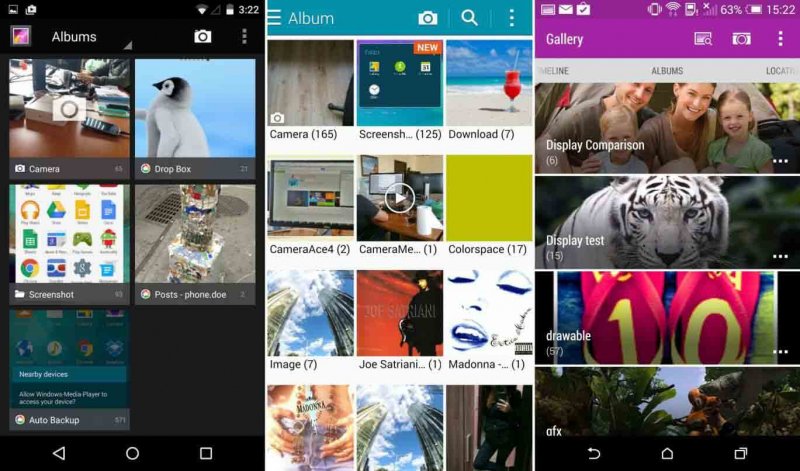
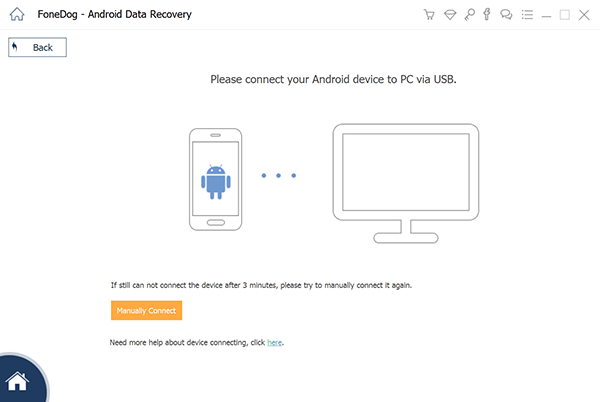
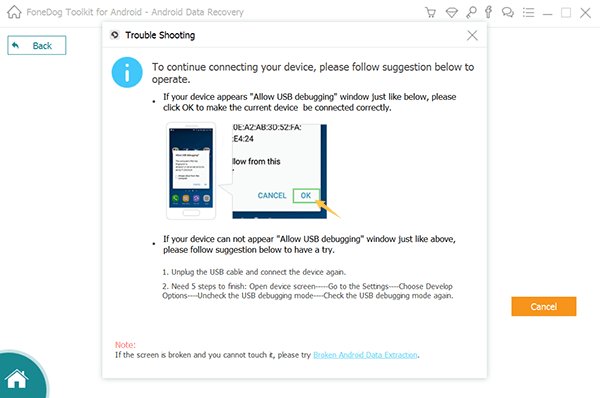
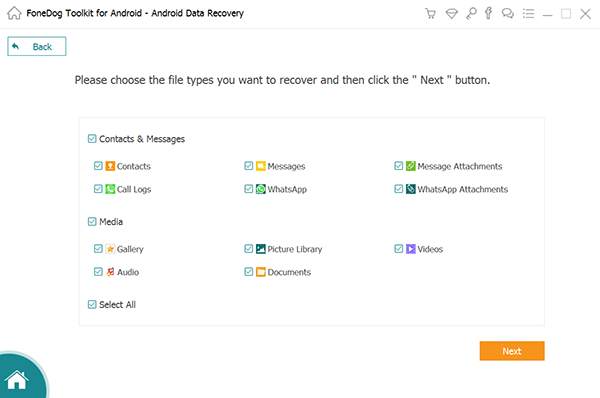
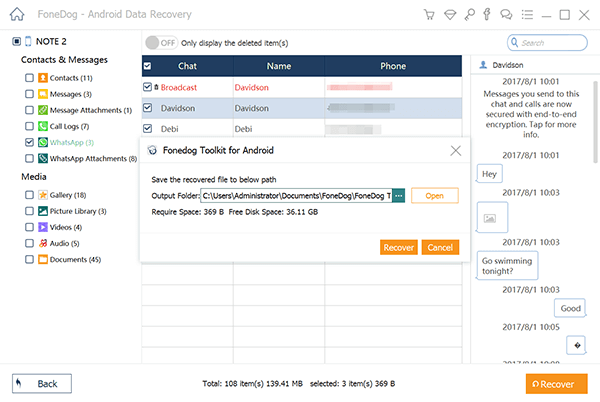


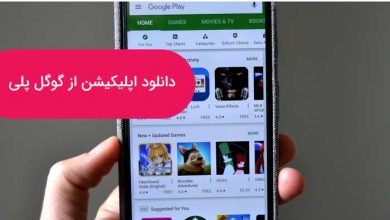


داداش من برای ریکاوری با هر برنامه ای گوشی اول باید روت شده باشه . اینو چرا تو آموزشتون نمیگید . اونوقت همه فکر میکنن کار راحتیه